google浏览器书签栏无法显示的解决方法

一、检查浏览器设置
1. 查看书签栏是否被隐藏:在Chrome浏览器中,点击右上角的三个点图标,选择“设置”。在设置页面中,找到“外观”选项,确保“显示书签栏”选项处于开启状态。如果该选项被关闭,开启后书签栏应该会重新显示。
2. 检查书签显示方式:在“书签管理器”中,点击右上角的三个点图标,选择“排序方式”或“显示方式”,确保书签的显示设置符合你的需求。例如,你可以选择按名称、创建时间等方式对书签进行排序,或者选择显示书签的完整路径等信息。
二、恢复书签数据
1. 从备份文件恢复:Chrome浏览器每次打开时,都会自动生成一个书签备份文件“bookmarks.bak”,该文件默认存储在“C:\Users\Administrator\AppData\Local\Google\Chrome\User Data\Guest Profile”文件夹中(不同用户的电脑用户名可能不同)。你可以找到这个备份文件,将其复制到合适的位置,然后通过“书签管理器”中的“导入”功能,将备份文件导入到浏览器中,恢复书签数据。
2. 使用书签同步功能:如果你之前开启了Chrome浏览器的书签同步功能,并且同步到了谷歌账号或其他设备上,可以尝试在其他设备上登录相同的账号,查看书签是否能够正常显示。如果可以,再回到原设备上,确保网络连接正常,等待书签同步完成。
三、清除缓存和Cookie
1. 清除浏览器缓存:在Chrome浏览器中,点击右上角的三个点图标,选择“更多工具”,再点击“清除浏览数据”。在弹出的窗口中,选择需要清除的数据类型,如“缓存的图片和文件”,然后点击“清除数据”按钮。清除缓存后,重新打开浏览器,查看书签栏是否能够正常显示。
2. 清除Cookie:同样在“清除浏览数据”窗口中,勾选“Cookie及其他网站数据”,然后点击“清除数据”按钮。清除Cookie后,可能需要重新登录一些网站,但有助于解决因Cookie问题导致的书签栏不显示的情况。
四、更新或重装浏览器
1. 更新浏览器版本:旧版本的Chrome浏览器可能存在一些兼容性问题或漏洞,导致书签栏无法正常显示。点击右上角的三个点图标,选择“帮助”,再点击“关于Google Chrome”,浏览器会自动检查更新并下载安装最新版本。更新完成后,重启浏览器,查看问题是否解决。
2. 重新安装浏览器:如果以上方法都无法解决问题,可以考虑重新安装Chrome浏览器。在重新安装之前,建议先备份重要的书签数据。卸载浏览器后,前往官网下载最新版本的安装包,按照提示进行安装。安装完成后,登录谷歌账号(如果有),同步书签等数据。
五、检查系统和插件
1. 检查系统故障:电脑系统的某些故障或异常也可能导致Chrome浏览器的书签栏无法显示。可以尝试使用系统自带的修复工具或第三方系统优化软件,对系统进行全面检查和修复,排除系统方面的问题。
2. 禁用可疑插件:某些浏览器插件可能与书签栏的显示功能发生冲突。在Chrome浏览器中,点击右上角的三个点图标,选择“更多工具”,再点击“扩展程序”。在扩展程序页面中,逐个禁用已安装的插件,然后重新打开浏览器,查看书签栏是否能够正常显示。如果发现是某个插件导致的问题,可以考虑卸载该插件或寻找替代插件。
猜你喜欢
为什么我的Chrome浏览器会自动崩溃
 谷歌浏览器如何限制某些插件自动运行
谷歌浏览器如何限制某些插件自动运行
 如何通过Chrome浏览器优化网页布局
如何通过Chrome浏览器优化网页布局
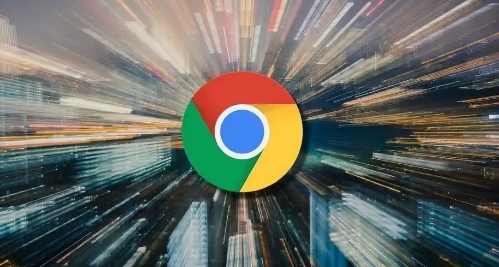 谷歌浏览器网页打不开提示隐私错误怎么办
谷歌浏览器网页打不开提示隐私错误怎么办
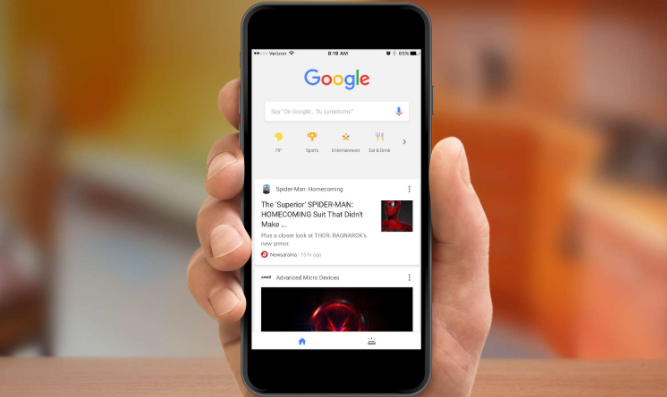

本文详细介绍了Chrome浏览器自动崩溃的原因,并提供了解决方法。通过清理缓存、检查扩展程序、重置设置等步骤,帮助用户解决Chrome浏览器崩溃问题。

谷歌浏览器允许用户通过扩展管理界面设置插件是否自动运行,有助于减少后台资源消耗并提升页面加载性能。
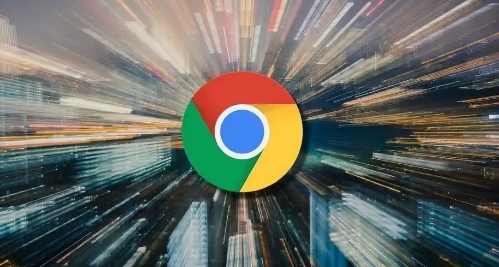
通过Chrome浏览器优化网页布局,提高网页的设计效果,优化用户体验,提升网站的视觉吸引力。
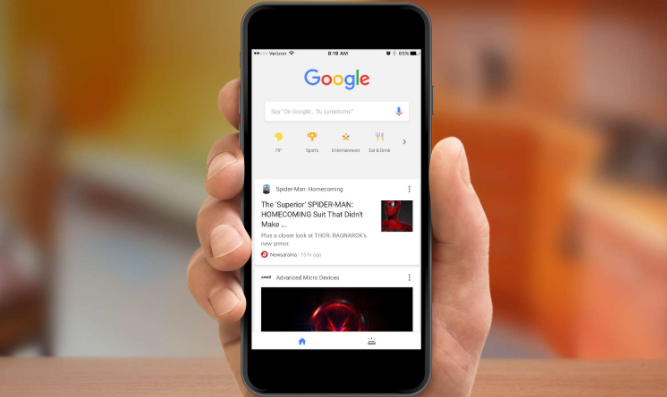
遇到谷歌浏览器隐私错误时,可以检查浏览器的安全设置、SSL证书问题或禁用某些浏览器扩展,恢复页面访问功能。
